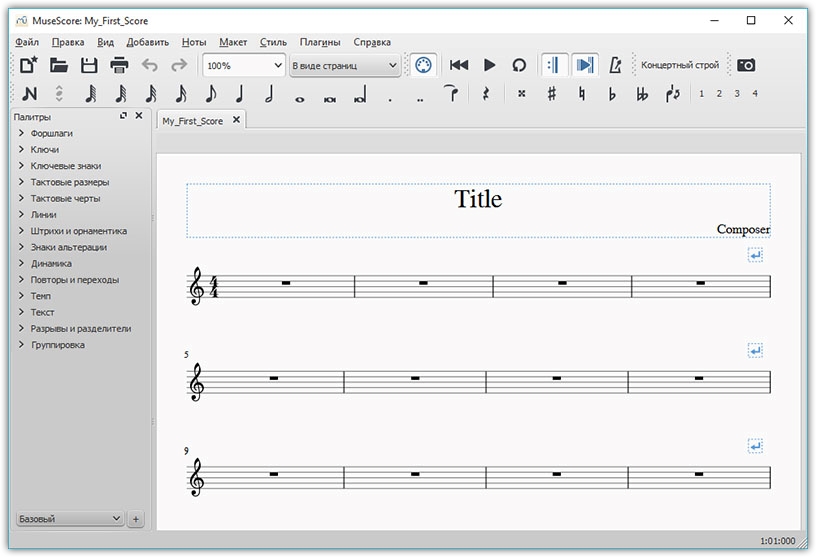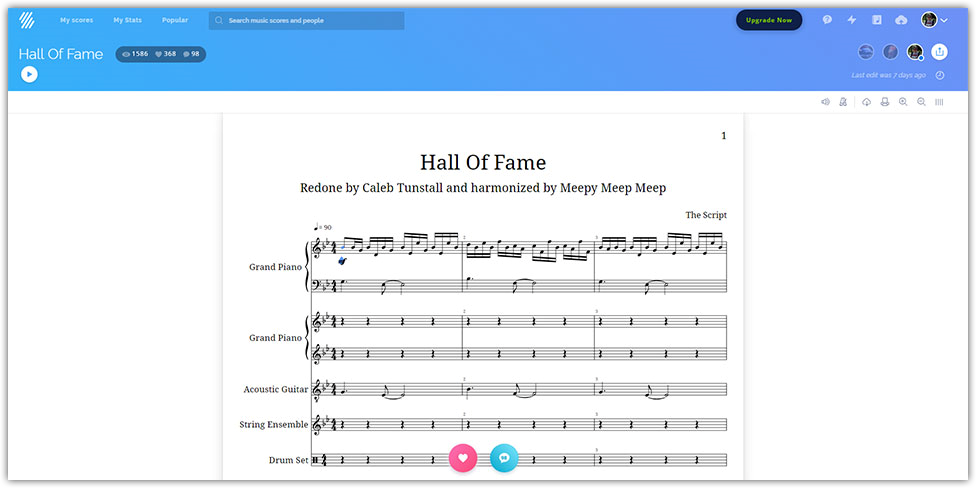- Записать и распечатать ноты на компьютере
- Способ первый • Ручная запись
- Способ второй • Программа MuseScore
- Способ третий • приложение google chrome
- Распознать ноты и сохранить на смартфоне
- Нотный стан вписать свои ноты
- Нотный стан
- Ноты
- Правописание нот
- Наименование нот и обозначения нот.
- Октава
- Ключ
- Скрипичный Ключ
- Басовый Ключ
- Расположение нот на клавиатуре.
- Расположение нот на грифе гитары.
- Расположение нот на грифе бас-гитары.
- Проверка:
- Тестовое занятие
- Набор и редактирование нотного текста в онлайн-сервисах
- Сайты для редактирования нот
- Способ 1: Melodus
- Способ 2: NoteFlight
Записать и распечатать ноты на компьютере
Задал себе вопрос, а как же написать, а затем распечатать ноты на компьютере? Я, конечно, не музыкант и в нотной записи понимаю мало, поэтому моё исследование свелось лишь к практической части, а именно, не к профессиональным платным программам, а к доступным и, надеюсь, понятным для большинства начинающих или студентов. Есть три способа делать нотные записи: распечатать нотную тетрадь и в традициях старых мастеров делать это от руки, повторяя красивые изгибы скрипичных ключей; использовать программу установленную на компьютере с обширным функционалом; превратить нажатие клавиш в ноты — расширение для браузера google chrome. Об этих способах и поговорим отдельно.
Способ первый • Ручная запись
Отличный сервис всевозможных шаблонов, которые доступны для скачивания, generatedpaper.com о нем я уже рассказывал. Так вот тут есть прекрасный раздел для музыкантов, есть и просто нотная тетрадь, но бланки для записи аккордов скачивайте в в формате PDF и распечатывайте.
Способ второй • Программа MuseScore
Популярная программа с богатым функционалом работы с нотным станом, также есть поддержка MIDI файлов. Вы можете сразу прослушать результат. Инструкции по работе с программой и весь функционал описан на этой странице, к сожалению, не все инструкции переведены на русский язык, но думаю встроенный переводчик вам поможет исправить недостающий текст. А несколько видео-уроков наглядно покажут работу программы.
Способ третий • приложение google chrome
Когда почти все задачи переместились в облака, и главным инструментом становится браузер, а, по моему мнению, google chrome лучший представитель. В богатом выборе приложений нашлось место и для музыкантов, которые могут творить композиции, записывая произведения в ноты, не прибегая к помощи программ. Flat, красота материального дизайна приложения и его возможности могут соперничать с профессиональными программами и, честно говоря, меня просто восхитили. Все абсолютно понятно, при том, что русского языка нет, к сожалению. Установка в один клик, регистрация через аккаунт google или facebook, и вам доступен мир творчества и сообщество музыкантов по всему миру. Вы можете поделится музыкой или послушать произведения других авторов. Можете использовать приложение, или просто добавить сайт в закладки.
В итоге лучшим на мой взгляд является последний Flat особенно его последнее преображение, которое сделало его еще стильней и удобней, а платная, хотя и не совсем дешевая делает этот замечательный сервис и вовсе для профессионалов.
Распознать ноты и сохранить на смартфоне
Нашел приложение My Sheets Music (Мои музыкальные партитуры), которое поможет отсканировать нотный лист и хранить его в электронном виде. Другими словами, всякий раз, когда вы захотите изучить новую мелодию или просто поиграть на музыкальном инструменте, не имея под рукой планшета с большим экраном, просто откройте это приложение, выберите понравившуюся нотную запись и начните играть.
Источник
Нотный стан вписать свои ноты
Знание расположения нот на нотном стане необходимо любому музыканту, который хочет самостоятельно развивать свою технику и играть любые произведения. Знания нотного стана и нотной грамоты открывают двери в мир музыки. Ноты — это язык на котором общаются музыканты. Все лучшие партии и адаптации записаны в виде нот, а не табулатуры и аккордов. Упражнения которые позволят вам нарастить исполнительскую технику давно уже изобретены, только дело в том, что записаны они в нотах.
Нотный стан
Нотный стан состоит из 5 горизонтальных линеек (нотных линий), на которых располагаются ноты и другие знаки нотного письма. Линии нотного стана нумеруются снизу-вверх.
Кроме этих линий существуют еще дополнительные линии. Пишутся они вне нотного стана снизу или сверху. Считаются эти линии от нотного стана, что снизу, что сверху. Говорить нужно так: нота “до” первой октавы находится на первой дополнительной линии снизу, нота “соль” малой октавы находиться под второй дополнительной линией снизу, нота “си” второй октавы пишется над первой дополнительной линией сверху.
Ноты
Нот всего семь: ДО РЕ МИ ФА СОЛЬ ЛЯ СИ. Придумал такое название нот Гвидо д’Ареццо.
Почему именно столько и почему в таком порядке. вы узнаете из этого видео (нужны знания школьного курса физики).
Вернёмся обратно к музыке, и к тому, как сделать её гармоничной.
Правописание нот
Ноты на нотном стане должны писаться либо на линии, либо между линиями, на дополнительных линиях, либо под, либо над дополнительных линиях.

Штили нот до третьей линией пишутся справа вверх, от третьей линии и выше, пишутся слева вниз.

В группе нот направление штилей зависит устанавливается на усмотрения композитора. Но на данном уровне придерживайтесь правила: каких нот в группе больше, требующих штиля вверх или штиля вниз с той стороны и ставятся штили у всей группы.
Наименование нот и обозначения нот.
В музыке есть две системы обозначения высоты звука – буквенная и слоговая. Слоговые обозначения все знают, они привычны на слух – это ДО РЕ МИ ФА СОЛЬ ЛЯ СИ. Но есть и другой способ – обозначение звуков с помощью букв латинского алфавита. Причем буквенная система обозначения звуков возникла даже исторически раньше, чем слоговая.
Итак, по буквенной системе музыкальные звуки обозначаются следующими буквами латинского алфавита: ДО – C (цэ), РЕ – D (дэ), МИ – E (е), ФА (эф) – F, СОЛЬ – G (джи), ЛЯ – A (а), СИ – H (аш).
Откуда взялись эти буквы. Раньше звукоряд стандартна начинался не с «до», а с ноты «ля», и ноту «си» не использовали, а использовали «си бемоль» (что такое бемоль вы узнаете на следующем уроке). Так и называли ноты в соответствии с латинским алфавитом.
Поэтому, когда решили дать букву ноте «си» использовали латинскую «H» (аш) — следующую после известных нам A B C D E F G.
Октава
Расстояние между соседними нотами с одинаковыми названиями — это октава.
Например: между двумя соседними СОЛЬ — ровно октава. Как и ноты, октавы тоже имеют собственные названия: субконтроктава, контроктава, большая, малая, первая, вторая, третья, четвёртая и пятая октавы.
Надо сказать, что каждый инструмент имеет свой определённый диапазон октав.

Ключ
Вы наверное заметили две не понятные «закарючки»
Это музыкальные ключи. Ключи придуманы для того, чтобы партии были написаны именно в той октаве, в которой играет музыкант на определённом инструменте.
Ключ — элемент нотного письма, который определяет расположение нот на нотном стане. Ключ указывает размещение одной из нот, от которой отсчитываются все остальные ноты.
Скрипичный Ключ
В музыкальной грамоте всё не «просто так». У каждого инструмента свой октавный диапазон. Например, диапазон скрипки от малой октавы и до третьей октавы. Для того чтобы все необходимые ноты находились на нотном стане, а не за его пределами, решили, что в партиях для скрипок «СОЛЬ» второй октавы будет находиться на второй линии нотного стана.

Скрипичный ключ используется для записи нот среднего и высокого по звучанию нот.
В скрипичном ключе записываются ноты первой, второй, третьей, четвертой и пятой октав, а также несколько нот из малой октавы.
Обратите внимание на красную линию нотного стана. Её охватывает ключ своим завитком. Этим ключ указывает расположение ноты соль. Для полноты картины мы нарисовали на нотном стане ноту. Эта нота расположена на красной линии (которую обвивает ключ), значит, это нота соль.
Все остальные ноты будут размещаться с учётом обозначенной ключом ноты.
Басовый Ключ
Басовый ключ используется для записи средних и низких по звучанию нот. В этом ключе фиксируются ноты малой и большой октав, а также контроктавы и субконтроктавы. Кроме того, иногда басовый ключ используется для нескольких нот из первой октавы.Второе название басового ключа – ключ «Фа»
Указывает расположение ноты Фа малой октавы. Его начертание напоминает запятую, кружок которой указывает линию ноты фа. Эту линию мы снова выделили красным цветом:
Знаний об этих двух ключах нам хватит для дальнейшего освоения курса. Добавим ещё, как соотносятся ноты в Басовом и Скрипичном ключах.
Расположение нот на клавиатуре.
На белых клавишах регулярно повторяются семь одних и тех же нот: ДО РЕ МИ ФА СОЛЬ ЛЯ СИ.
Любая нота ДО находится перед группой из двух черных клавиш, то есть слева от них. Рядом с клавишей ДО на пианино находится клавиша РЕ и так далее все клавиши пианино располагаются по порядку. Смотрим на картинку:
Расположение нот на грифе гитары.
Расположение нот на грифе гитары, если стоит цель стать хорошим гитаристом, знать просто необходимо наизусть. Но сидеть и заучивать их целыми днями не обязательно, можно при подборе любой музыки на гитаре заострять внимание с какой ноты начинается песня, искать её расположение на грифе, затем с какой ноты начинается припев, куплет и так далее. Со временем ноты будут запоминаться, и отсчитывать их от строя гитары по полтона уже будет не обязательно.
Целый тон — базовый музыкальный интервал, на основе которого строятся все остальные. Если рассматривать клавиатуру то Целый тон это интервал (расстояние) между «ДО» и «РЕ» («Ре» и «МИ» и т.д.), а между «МИ» и «ФА» интервал — пол тона (полутон). Если рассматривать интервалы на гитаре, то между всеми ладами интервал пол тона
А вот в помощь схема грифа гитары и всех нот расположенных на нём: И в качестве итога вышеизложенному, хочется добавить, что скорость запоминания нот на гитарном грифе будет зависеть только от количества часов проведённых с инструментом в руках. Практика и только практика подбора и нахождения нот на грифе оставит в памяти каждую ноту соответствующею своей струне и своему ладу.

Расположение нот на грифе бас-гитары.
Строй 4-струнной бас-гитары аналогичен строю контрабаса или гитары (без двух самых тонких струн) на октаву ниже.
Ноты для бас-гитары записываются в басовом ключе (ключ «фа»).

Проверка:
- Как по-другому называются скрипичный и басовый ключи?
Ответ:
Скрипичный ключ называется ключ соль, басовый — ключ фа.
Как пишутся штили нот на нотном стане?
Ответ:
штили нот до третьей линии пишуться справа вверх, от третьей линии и выше- слева вниз.
Как называются (по возрастанию) октавы на нотном стане?
Ответ:
субконтроктава, контроктава, большая, малая, первая, вторая, третья, четвертая, пятая.
Буквенное обозначение ноты «си»?
Ответ:
Назовите расположение нот на нотном стане.
Для качественного и простого усвоения материала воспользуйтесь программами для мобильных телефонов на базе ОС Android:
Урок №6 (ТЕМА №1.6 Строение мажорной гаммы.) >>
Тестовое занятие
Ваша заявка принята!
Спасибо за обращение, мы свяжемся с вами в ближайшее время.
Заходите в наши аккаунты в социальных сетях
Источник
Набор и редактирование нотного текста в онлайн-сервисах
Сегодня многие люди, которые увлекаются или профессионально занимаются созданием музыки, для набора нотного текста используют специальные программы – нотаторы. Но, оказывается, что для выполнения этой задачи совсем не обязательно устанавливать на компьютер стороннее ПО — можно воспользоваться онлайн-сервисами. Давайте определим самые популярные ресурсы для удаленного редактирования нот и узнаем, как в них работать.
Сайты для редактирования нот
Основными функциями нотных редакторов является ввод, редактирование и распечатка нотных текстов. Многие из них также позволяют преобразовать набранную текстовую запись в мелодию и прослушать её. Далее будут описаны самые популярные веб-сервисы данного направления.
Способ 1: Melodus
Наиболее популярным онлайн-сервисом для редактирования нот в рунете является Melodus. Функционирование данного редактора основано на технологии HTML5, которую поддерживают все современные браузеры.
- Перейдя на главную страницу сайта сервиса, в верхней её части щелкните по ссылке «Нотный редактор».
- Нажимая на клавиши виртуального пианино;
- Непосредственно добавляя ноты на нотный стан (нотоносец), путем клика мышкой.
Вы можете выбрать более удобный для себя вариант.
В первом случае после нажатия на клавишу соответствующая ей нота тут же отобразится на нотном стане.
Во втором случае наведите указатель мышки на нотоносец, после чего отобразятся линии. Щелкните по той позиции, которая соответствует расположению нужной ноты.
Соответствующая нота будет отображена.
Если ошибочно был установлен не тот нотный знак, который требовался, установите курсор справа от него и щелкните по иконке в виде урны в левой области окна.
Нота будет удалена.
По умолчанию знаки выводятся в виде четвертной ноты. Если вы желаете сменить длительность, тогда щелкните по блоку «Ноты» в левой области окна.
Откроется перечень знаков различной длительности. Выделите нужный вариант. Теперь при следующем наборе нот их длительность будет соответствовать выбранному знаку.
Аналогичным образом существует возможность добавлять знаки альтерации. Для этого необходимо кликнуть по наименованию блока «Альтерация».
- Бемоль;
- Дубль-бемоль;
- Диез;
- Дубль-диез;
- Бекар.
Просто щелкните по нужному варианту.
Теперь при введении следующей ноты выбранный знак альтерации отобразится перед ней.
После того как все ноты композиции или её части набраны, пользователь может прослушать полученную мелодию. Для этого следует кликнуть по значку «Проиграть» в виде стрелки направленной вправо в левой части интерфейса сервиса.
Можно также сохранить полученную композицию. Для более быстрого ее распознавания есть возможность заполнить поля «Название», «Автор» и «Комментарии». Далее следует щелкнуть по иконке «Сохранить» в левой части интерфейса.
Внимание! Для того чтобы иметь возможность сохранения композиции, нужно в обязательном порядке зарегистрироваться на сервисе Melodus и войти в свою учетную запись.
Способ 2: NoteFlight
Второй сервис для редактирования нот, который мы рассмотрим, называется NoteFlight. В отличие от Melodus у него англоязычный интерфейс и только часть функционала бесплатна. К тому же, даже к набору этих возможностей можно получить только после регистрации.
- Перейдя на главную страницу сервиса, для начала регистрации щелкните по кнопке в центре «Sign Up Free».
- Через электронную почту;
- Через Фейсбук;
- Через аккаунт Google.
В первом случае вам потребуется ввести адрес своего почтового ящика и подтвердить, что вы не робот, путем ввода капчи. Затем следует нажать на кнопку «Sign Me Up!».
При использовании второго или третьего метода регистрации перед тем, как нажимать кнопку соответствующей социальной сети, удостоверьтесь, что вы в данный момент залогинены в ней через текущий браузер.
После этого при активации аккаунта по email вам нужно будет открыть свою электронную почту и перейти в ней по ссылке из пришедшего письма. Если же вы использовали аккаунты социальных сетей, тогда нужно просто произвести авторизацию, нажав соответствующую кнопку в отобразившемся модальном окне. Далее откроется форма регистрации, где нужно в полях «Create a Noteflight Username» и «Create a Password» ввести, соответственно, произвольные логин и пароль, которые в дальнейшем вы сможете использовать для входа в аккаунт. Заполнять другие поля формы не обязательно. Жмите на кнопку «Get Started!».
Теперь вам будет доступен бесплатный функционал сервиса NoteFlight. Для перехода к созданию нотного текста кликните в верхнем меню по элементу «Create».
Далее в появившемся окошке с помощью радиокнопки выберите пункт «Start from a blank score sheet» и щелкните «OK».
Откроется нотоносец, на котором можно расставлять ноты, щелкнув на соответствующей линии левой кнопкой мышки.
После этого знак отобразится на нотном стане.
Чтобы иметь возможность производить ввод нот путем нажатия клавиш виртуального пианино, щелкните по иконке «Keyboard» на панели инструментов. После этого отобразится клавиатура и можно будет производить ввод по аналогии с соответствующей функцией сервиса Melodus.
Используя иконки на панели инструментов, можно изменять размер ноты, вписывать знаки альтерации, сменять ключи и выполнять многие другие действия по расстановке нотного ряда. При необходимости неправильно введенный знак есть возможность удалить путем нажатия на кнопку Delete на клавиатуре.
После того как нотный текст набран, можно прослушать звучание полученной мелодии, нажав на значок «Play» в виде треугольника.
Это далеко не полный перечень удаленных сервисов для редактирования нотных записей. Но в этом обзоре было представлено описание алгоритма действий в самых популярных и функциональных из них. Большинству пользователей бесплатного функционала данных ресурсов будет более чем достаточно для выполнения изучаемых в статье задач.
Помимо этой статьи, на сайте еще 11823 инструкций.
Добавьте сайт Lumpics.ru в закладки (CTRL+D) и мы точно еще пригодимся вам.
Отблагодарите автора, поделитесь статьей в социальных сетях.
Источник